AutoCAD 2009 (2010부터 권장) ~ 최신 버전까지 지원하고, AutoCAD LT 는 2024 버전부터 지원을 합니다.
* 실행파일이 포함되어 있어, 다운로드시 경고 메세지가 나올 수 있음. 무시하고 받으시면 되세요.
압축파일 안에 폴더 채 압축되어 있습니다. 파일 이름으로 폴더가 생기지 않도록 압축을 풀어 주세요.
즉, 압축을 푼 후에, xicad_full 폴더 아래에 다시 xicad 폴더가 되지 않도록 하는 것이 좋습니다.
(문제는 없지만 경로가 길어져서 좋을 것은 없으니까요)
c:/xicad_full/xicad (X)
c:/xicad (O)
--------------------------------------------------------------------------
자주 물으실 듯한 질문 정리... http://izzarder.com/66
전체 기능 훑어 보기... http://izzarder.com/76
시작화면 바꾸기... http://izzarder.com/327
--------------------------------------------------------------------------
1. 설치방법
가. 다운로드 및 압축풀기
c:/ 바닥에 복사한 후 압축을 풀면 됩니다.
대부분의 압축프로그램에서 "여기에 풀기"를 하시면 됩니다.
아래와 같이 폴더가 생성되면 정상적으로 풀린 것입니다.
c:/xicad
|- autosave
|- Lisp
|- Lib
혹시 아래와 같이 풀려져 있다면 위와 같이 자리를 옮기는 것이 좋습니다.
c:/xicad_full
|- xicad
|- autosave
|- Lisp
|- Lib
* 원래 C 드라이브에 설치되는 것으로 개발을 했습니다만,,
회사의 보안규정에 따라서 C드라이브에 설치를 하지 못할 경우, 임의의 위치에 압축을 풀어 놓으시면 됩니다.
다만, C:/Program files 폴더와 같은 시스템 폴더에는 설치할 수 없습니다.
나. 사용하던 단축키파일을 덮어쓰기
본인이 사용하던 단축키가 들어 있는 "acad.pgp" 파일을
AutoCAD 는 "../xicad/_AutoCAD/" 에
AutoCAD LT 는 "../xicad/_AutoCAD_LT/" 에
덮어 씌웁니다. 없다면 그냥 넘어갑니다.
다. 설치 프로그램 실행
캐드 화면에, ../xicad/ _Dropdown_to_Screen_for_INSTALL.lsp 파일을 드레그앤드롭 하면 실행됩니다.
혹시 로딩이 되지 않으면 아래 내용을 복사하여 명령어 창에 넣고 엔터 (경로는 맞게 수정)
(load "c:\\xicad\\_Dropdown_to_Screen_for_INSTALL.lsp")
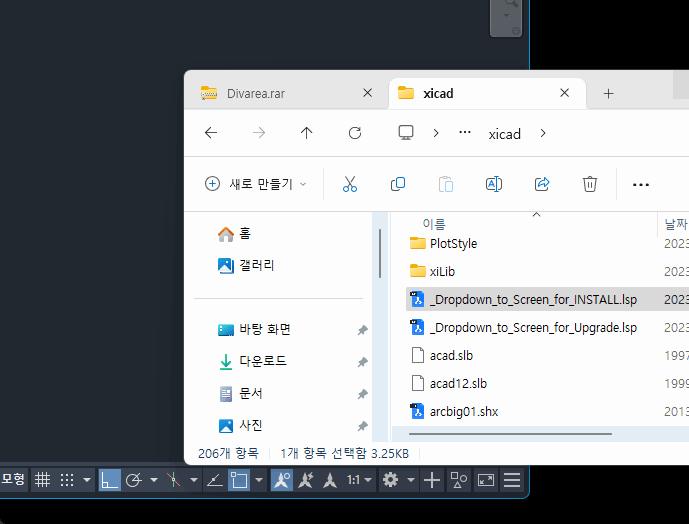
그 다음에 나오는 appload 화면에서 "내용"을 클릭해서,
xi.fas 파일이 등록되어 있는지 확인하고, 없다면 ../xicad/Lisp/xi.fas 파일을 찾아서 수동으로 등록하고 다음으로 넘어가면 됩니다. 미처 못했다면 설치 후 추가해도 무방합니다.
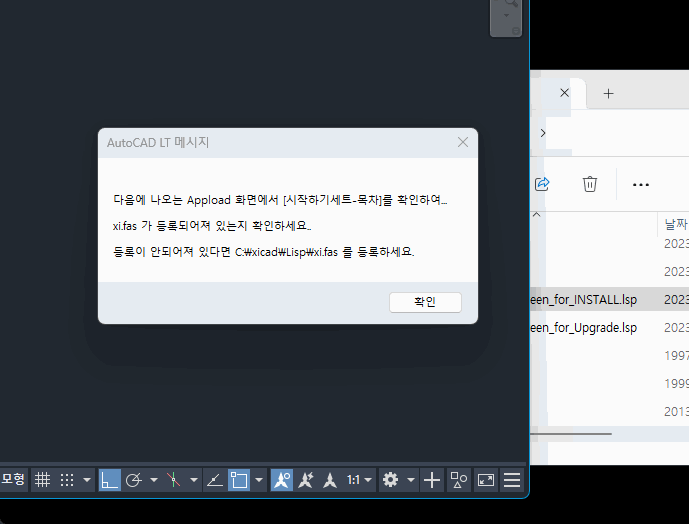
라. 메뉴 꺼내기
명령창에 Menubar 를 실행하고 1을 입력하면 메뉴가 보입니다.
마. 단축키 파일에 XiCAD단축키 쓰기
상단의 "유틸리티" 메뉴 안에 "열기, 닫기 및 설정"에 있는 "명령단축키 변경, COM" 을 실행하신 후, "저장 및 pgp 파일에 기록"을 클릭하면 XiCAD 명령어 단축키를 지금 사용하고 계시는 pgp 파일에 기록합니다. (기존 pgp 파일의 사용자 단축키는 그대로 유지되면서 XiCAD 명령어만 추가됩니다.)
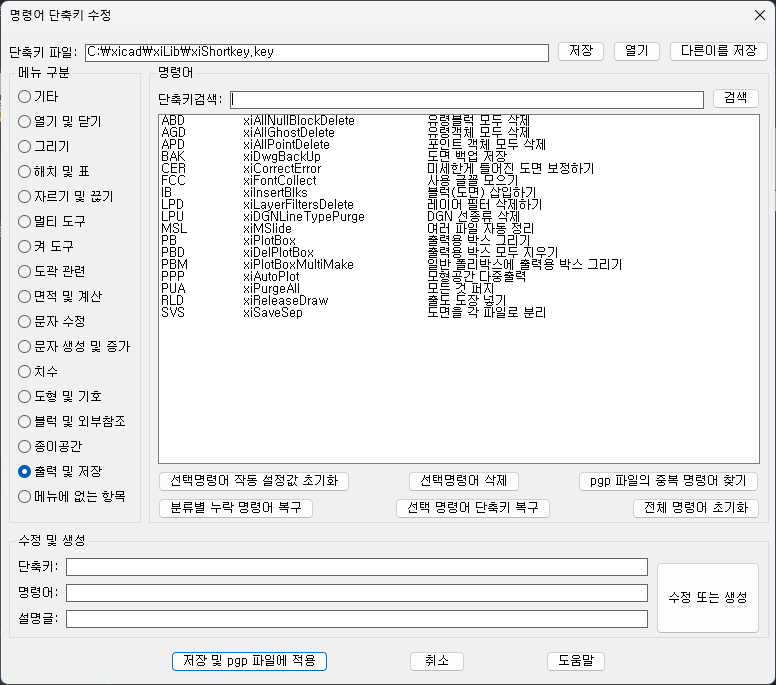
고려하실 것은... pgp 파일에서 xicad의 단축키가 아래로 들어가게 됩니다.
pgp 파일은 아래 쪽에 있는 단축키 우선으로 작동되므로.. 만약에 pgp 파일에 단축키 xxx 가 있는데, xicad 에도 같은 xxx 단축키가 있다면, xicad 의 단축키가 실행됩니다.
이 중복 명령어는 COM 실행 화면에서 "중복 명령어 찾기"를 통해 쉽게 확인 할 수 있습니다.

중복명령을 찾으면, 아래와 같이 리스트가 생성됩니다.
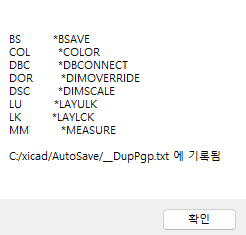
중복된 것 중에, 수정이 필요한 명령어는 COM 화면에서 단축키를 변경하시면 되세요.
XiCAD for AutoCAD 는 두가지 방식으로 사용자 명령을 처리합니다.
한가지는 이미 알고 계시는 단축키 파일인 acad.pgp 이고, 하나는 _onekey.lsp 입니다.
_onekey.lsp 은 단순 명령어의 조합으로 이루어진 리습을 모아 놓은 파일입니다. ../xicad/Lisp 폴더에 있습니다.
이 곳에서 리습으로 된 명령어를 수정하시면 됩니다. 사용자가 새로운 리습을 이 곳에 추가하셔도 자동 로딩됩니다.
** 잘 모르시면, 이 파일을 그냥 삭제해도 됩니다. 작동에 아무런 영향을 미치지 않습니다.
바. 사용 설정 (넘어 가도 무방)
설치 후 바로 명령어 창에서 xiSetup 을 실행하면, 여러가지 환경설정을 하실 수 있습니다.
명령어를 항상 영문으로 유지하는 한영자동변환 기능의 선택도 여기서 합니다.
사. 이제 사용하시면 됩니다.
사용 중에 업그레이드가 되면, 자동으로 팝업 메세지가 나타납니다.
그러나, AutoCAD LT 버전은 나오지 않기에, 가끔 들러서 업그레이드가 있는지 직접 보셔야 합니다.
2. 수동 설치
만약 설치가 안된다면.. 아래와 같이 최소한의 수동 설정만으로 XiCAD를 설치할 수 있습니다.
가. 작업파일 경로 : xicad 관련 폴더가 맨 위로 오도록 (AutoCAD LT 의 예)
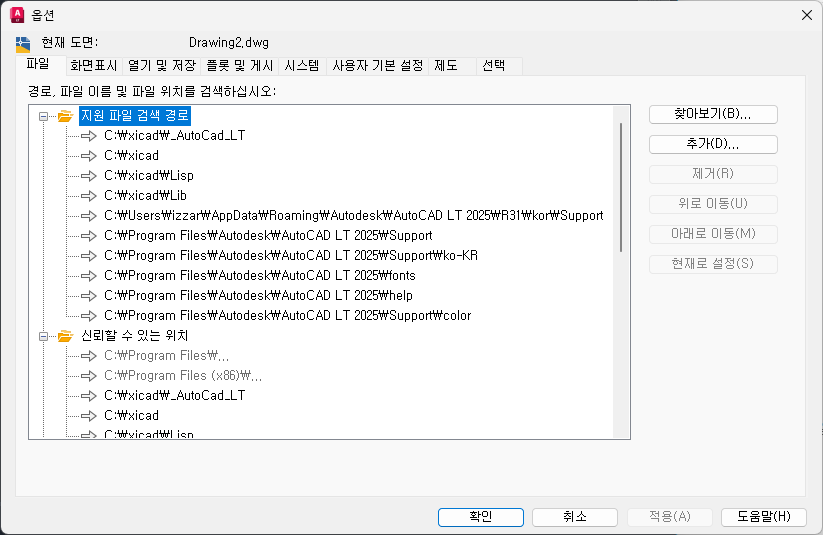
신뢰할 수 있는 위치에도 XiCAD 경로가 있어야 합니다. (AutoCAD LT 의 예)
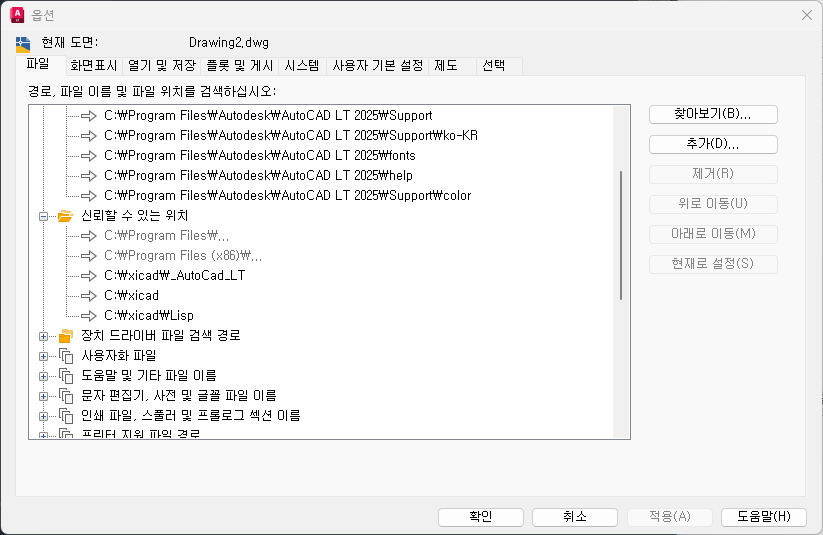
나. 메뉴 올리기
명령어창에서 "menuload" 를 실행 후, ../xicad/_AutoCad/xicad_ AutoCAD.cuix 를 선택 후, "로드"
* 이미 올라가 있다면 생략해도 됨
다. 명령창에서 appload 를 실행해서 나타나는 화면에서 [내용]에 ../xicad/Lisp/xi.fas 를 등록
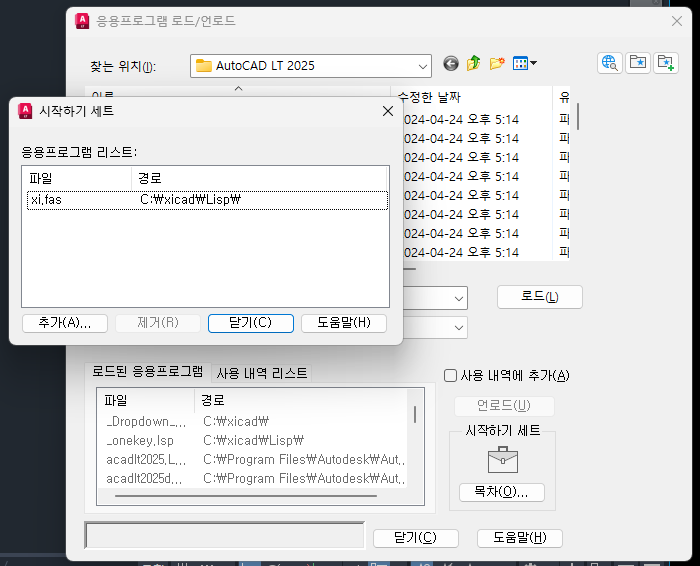
라. 설치한 후, 캐드를 다시 실행해서 상단의 "유틸리티"메뉴의 맨 아래에 있는 "명령단축키 변경, COM" 을 실행하신 후, "저장 및 pgp 파일에 기록"을 클릭해 주셔야 합니다. 명령어 단축키를 지금 사용하고 계시는 pgp 파일에 기록하는 과정입니다.
나머지 설정은 취향에 맞게 ....
3. 캐드 재설치 또는 업그레이드시 환경 유지하기, 혹은 오랜만에 업그레이드를 할 때...
특정 이유로 캐드를 재설치 한다던가, 캐드를 업그레이드 한 후에. 기존에 사용하던 XiCAD의 환경을 그대로 유지하고 싶다면.. 아래와 같은 절차를 거치면 됩니다.
4. 작동하지 않을 때 해결 방법
XiCAD 가 제대로 로딩이 되면 아래와 같은 문구를 커맨드라인에서 보실 수 있습니다. (버전 숫자는 다름...)
▒ XiCAD가 올려짐...v4.00...치수축척:1/1, 선축척:1/100 ▒
여기서, 치수축척과 선축척은 해당 도면의 설정값을 읽어 오는 것입니다.
그러나, 이 문장이 보이지 않으면, 제대로 로딩이 안된 것이기 때문에 XiCAD가 제대로 실행되지 않습니다.
가. 시작세트에 xi.fas 가 등록되어져 있는지를 먼저 확인
XiCAD는 아래 그림에서 [도구 - 응용프로그램 로드 - 목차]에 xi.fas 파일을 넣는 것으로 작동됩니다.
(명령창에 appload 로 실행해도 됨)
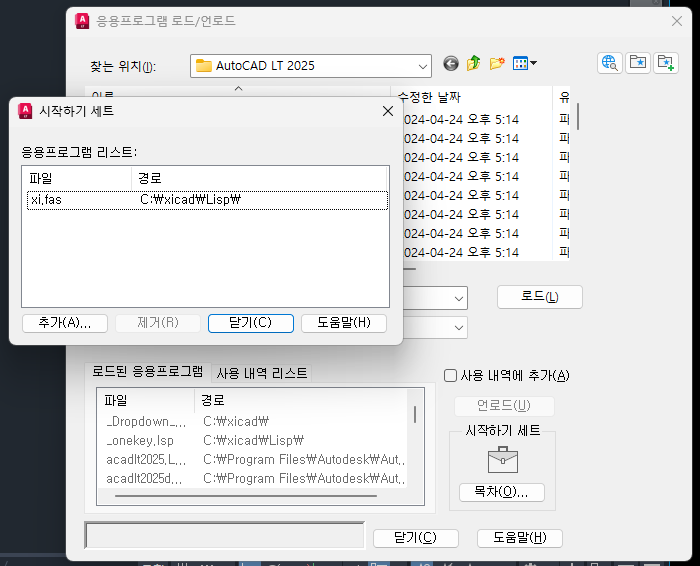
다만, 등록을 해도 자꾸 사라지는 경우가 있습니다. (보안프로그램 관련)
AutoCAD : 아래 파일을 "../xicad/_AutoCad" 폴더에 넣으시면 됩니다.
(마우스 오른 버튼 -다른이름으로 링크저장 클릭)
AutoCAD LT: 아래 파일을 "../xicad/_AutoCad_LT" 폴더에 넣으시면 됩니다.
(마우스 오른 버튼 -다른이름으로 링크저장 클릭)
파일을 복사한 후, 읽기전용으로 속성변경 권장합니다. (캐드바이러스 대비)
나. [도구- 옵션 - 파일]에 xicad 경로가 있는지 확인
아래 그림과 같이 파일 경로에 xicad 가 올라가 있어야 합니다.
이 것이 없다면 install 을 다시 한번 하셔도 되고, 수동으로 등록하여도 괜찮습니다.
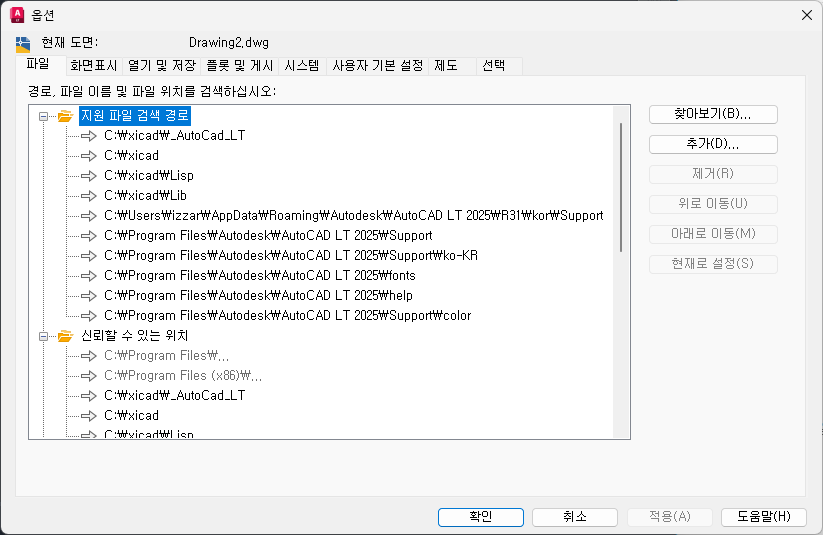
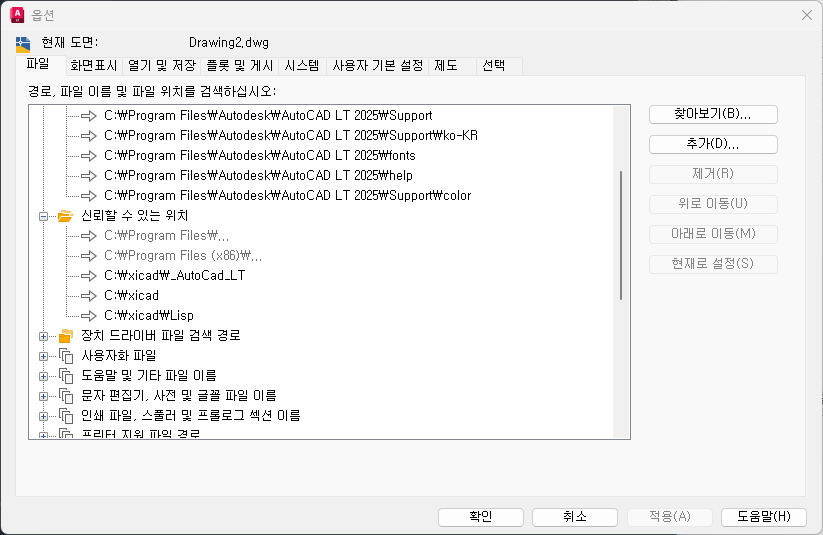
다. XiCAD 실행에 필요한 파일이 경로에 없습니다... 라는 메세지가 나올 때
대개의 경우, 풀버전이 아닌 업그레이드 파일을 다운 받아 설치를 한 경우입니다.
라. 풀다운 메뉴를 클릭하면 작동하는데, 단축키가 안될 경우
설치 과정에서 단축키를 덮어 쓰는 작업을 하지 않은 경우입니다. 맨 위의 "설치방법"을 다시 한번 보세요.
마. 에러 종류별 대처 방법
no function definition: VLAX-PRODUCT-KEY
no function definition: VLAX-ENAME->VLA-OBJECT
no function definition: VLAX-GET-ACAD-OBJECT
이 함수 들은 캐드 자체 함수입니다. 이 것이 없다는 이야기는 캐드 자체 문제입니다.
이 글에 있는 설명인데..오토캐드 object 오류 수정 방법 링크
1.lspfix.reg파일을 클릭하여 다운 받습니다.
2. 캐드 명령창에서 (finefile "vl16.tlb") 을 입력하면, 경로가 나타납니다.
저의 경우 "C:\\Program Files\\AutoCAD 2010\\vl16.tlb"
3. 다운 받은 파일을 메모장으로 열어서, 찾은 링크를 이용해서 본문의 글을 수정합니다.
4. 저장하고, 탐색기에서 더블클릭을 합니다.
ActiveX Server returned an error: 유형 라이브러리/DLL 로드 오류
캐드 자체의 오류입니다. 주로 엑셀과 같은 오피스 프로그램과의 충돌이라고 알려져 있습니다. 캐드를 다시 설치하는 것이 가장 빠른 방법입니다
영문 윈도우에서 한글이 깨져 나올 때
제어판 - 국가 또는 지역 - 관리자옵션 - 유니코드를 지원하지 않는 프로그램언어 - 한국어 선택
Base.dcl 파일을 찾을 수 없다는 메세지가 나올 때
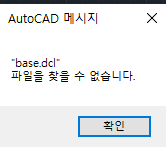
캐드를 설치할 때, 알 수 없는 이유로 파일이 누락된 경우입니다.
아래 파일을 다운 받아서,
아래 폴더에 넣으시면 되세요. (xx 는 사용자마다 다름)
C:/Users/...xx.../AppData/Roaming/Autodesk/AutoCAD 20xx/Rxx/kor/Support
5. XiCAD 삭제하기
XiCAD 의 삭제는
[풀다운메뉴 - 유틸리티 - 열기,닫기 및 설정 - XiCAD 삭제] 를 실행하면, 깨끗이 제거됩니다.
.../xicad 폴더는 사용자가 수동으로 삭제하시면 됩니다.
'XiCAD > XiCAD 신규 설치' 카테고리의 다른 글
| XiCAD for BricsCAD 건축보조프로그램 다운로드/ 설치 (2) | 2024.07.14 |
|---|---|
| XiCAD for ZWCAD 건축보조프로그램 다운로드/ 설치 (1) | 2024.07.14 |
| XiCAD for GstarCAD 건축보조프로그램 다운로드/ 설치 (1) | 2024.07.14 |
